Ο ύπουλος τρόπος υποστήριξης από απόσταση ενός iPhone ή iPad

Τα Yosemite και iOS 8 σας επιτρέπουν να παρέχετε απομακρυσμένη υποστήριξη στη συσκευή, αλλά εάν διαθέτετε υπολογιστή ή παλαιότερο Mac ή έκδοση iOS, έχουμε και μια λύση για αυτό.
Μέχρι την Apple να κάνει κάποιες αλλαγές στο iOS, δεν μπορείτεαπομακρυσμένη προβολή ή έλεγχο ενός τυπικού iPhone ή iPad. Όταν δίνετε απομακρυσμένη υποστήριξη σε ένα iPhone ή στο iPad, το κάνει πολύ πιο δύσκολο. Δεν μπορείτε να δείτε τι συμβαίνει. Με ορισμένα χαρακτηριστικά του Yosemite και του iOS, μπορείτε να επεξεργαστείτε ορισμένους από αυτούς τους περιορισμούς. Και αν διαθέτετε υπολογιστή, παλαιότερη συσκευή Mac ή iOS, θα σας δείξουμε πώς μπορείτε να αποκτήσετε απομακρυσμένη υποστήριξη και σε αυτές τις συσκευές.
Απομακρυσμένη υποστήριξη iPhone το Easy Way-Προτιμώμενες απαιτήσεις συστήματος:
Για αυτό το κόλπο να δουλέψει, το άτομο με το iOSη συσκευή πρέπει να διαθέτει ένα Mac που εκτελεί το Yosemite και ένα iPhone ή iPad που χρησιμοποιεί ένα βύσμα Lightning (όχι το βύσμα 30 ακίδων.) Η συσκευή πρέπει να εκτελεί iOS 8 ή νεότερη έκδοση. Θα ονομάσουμε αυτόν τον κεντρικό υπολογιστή - αυτή είναι η συσκευή που υποστηρίζετε.
Εάν βρίσκεστε σε ένα Mac που εκτελεί Yosemite, τότε αυτό είναι το μόνο που χρειάζεστε. Και οι δύο πρέπει να γνωρίζετε το αναγνωριστικό της Apple που σχετίζεται με το iMessage στις συσκευές σας.

Φωτογραφία από - Richard Unten
Βήμα 1: Ξεκινήστε τον Quicktime Player και συνδέστε τα στο iPhone ή το iPad
Ο παίκτης Quicktime στο Yosemite μπορεί να αντανακλά (καιεγγραφή) της οθόνης μιας συσκευής iOS 8 με υποδοχή κεραυνών. Μόλις το πρόσωπο που βοηθάτε συνδέει τη συσκευή iOS στο Mac, στη συνέχεια ανοίξτε το QuickTime Player και επιλέξτε New Movie Recording από το File Menu.
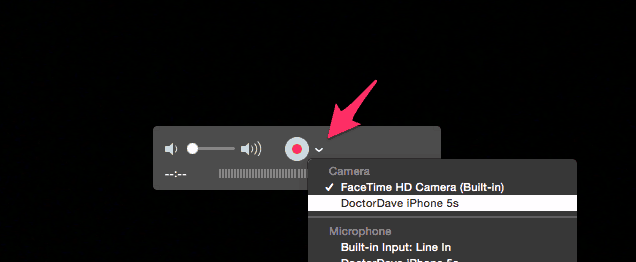
Στη συνέχεια, κάντε κλικ στο βέλος δίπλα στην κόκκινη εγγραφήκαι επιλέξτε το iPhone ή το iPad ως φωτογραφική μηχανή. Αρχικά, αυτό δεν έχει νόημα. Δεν θέλετε την κάμερα του iPhone. θέλετε την οθόνη. Η Apple θα μπορούσε να το εξηγήσει καλύτερα σε μια νεότερη έκδοση του QuickTime Player, αλλά προς το παρόν λειτουργεί. Μόλις το πρόσωπο που βοηθάτε κάνει αυτό, η οθόνη του iPhone θα εμφανιστεί στο Mac. Δεν χρειάζεται να καταγράφουν την οθόνη, αλλά η εγγραφή μπορεί να τους βοηθήσει στο μέλλον.
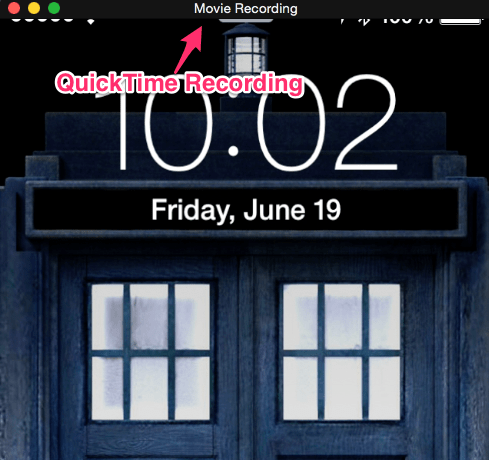
Βήμα 2: Απόμακρο στο Mac
Αν βρίσκεστε σε Mac με το Yosemite, μεταβείτε στην εφαρμογή Μηνύματα και στείλτε ένα iMessage. Μόλις πραγματοποιήσετε επαφή, κάντε κλικ στην επιλογή Λεπτομέριες και στη συνέχεια το εικονίδιο κοινής χρήσης οθόνης. Από εκεί, επιλέξτε Ζητήστε να μοιραστείτε την οθόνη. Τώρα μπορείτε να δείτε από μακριά τους Mac και η οθόνη iOS που αντικατοπτρίζεται σε αυτό το Mac. Δεν μπορείτε να ελέγξετε το iPhone, αλλά μπορείτε να δείτε τι κάνουν και να τους εξηγήσετε οποιεσδήποτε διορθώσεις ή προτάσεις.
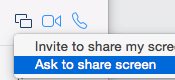
Ένα μικρότερο σκληρότερο: Παλαιότερο Mac, Windows ή παλαιότερη συσκευή iOS;
Βήμα 1: Mirror Η οθόνη σε Mac ή PC
Αυτή η διαμόρφωση προσθέτει μερικά βήματα, αλλά τοη ιδέα είναι η ίδια. Από το iOS 7, η Apple υποστήριζε την κατοπτρική απεικόνιση της οθόνης σε συσκευές συμβατές με Airplay. Εάν το πρόσωπο που βοηθάτε δεν διαθέτει Mac, θα πρέπει να κατεβάσετε το Reflector 2 από AirSquirrels. Αυτό το πρόγραμμα σάς επιτρέπει να αντικατοπτρίσετε μια συσκευή iOS σε έναν επιτραπέζιο υπολογιστή (Mac ή PC). Η AirSquirrels έχει μια επταήμερη δοκιμή, η οποία είναι ιδανική για μια μοναδική περίοδο υποστήριξης.
Αφού εγκαταστήσουν το Reflector, θα πάνε στοΚέντρο ελέγχου iOS (σύρετε προς τα πάνω από το κάτω μέρος.) Στο εικονίδιο Airplay, επιλέξτε το όνομα του υπολογιστή και ενεργοποιήστε το Mirroring. Το AirSquirrels έχει μια μεγάλη σελίδα υποστήριξης σχετικά με τον τρόπο χρήσης του προγράμματος για την αντιγραφή του iOS.
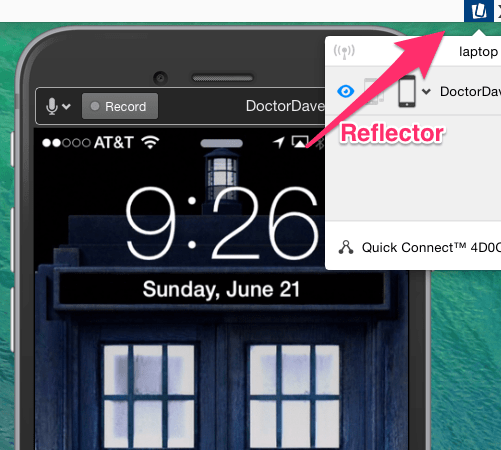
Βήμα 2: Τηλεχειρισμός του Mac ή του υπολογιστή
Το αγαπημένο μας πρόγραμμα τηλεχειρισμού είναι το Join.me. Είναι δωρεάν και εύκολο στη χρήση. Μια άλλη επιλογή είναι ο Teamviewer. Τόσο εσείς όσο και το άτομο που βοηθάτε πρέπει να τρέξει το ίδιο πρόγραμμα. Μόλις το κάνετε αυτό, η έννοια είναι η ίδια όπως και πριν. Θα προβάλλετε από απόσταση τον υπολογιστή σας και θα δείτε την οθόνη iOS να αντικατοπτρίζεται. Με αυτήν την επιλογή, πιθανότατα δεν θα καταφέρετε να καταγράψετε τη σύνοδο, οπότε να τους πάρει προσεκτικές σημειώσεις.
Το iOS είναι αρκετά απλό για τους περισσότερους ανθρώπους, επομένως δεν θα χρειαστεί να το κάνετε αυτό πολύ συχνά. Συνήθως έχω κάνει αυτό το είδος υποστήριξης για να βοηθήσω με τη δημιουργία ρυθμίσεων λογαριασμών email ή αναγνωριστικών της Apple.










Αφήστε ένα σχόλιο